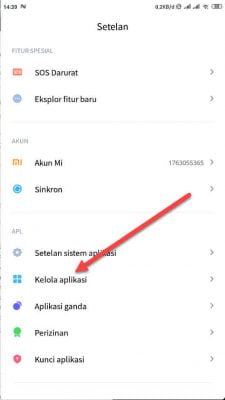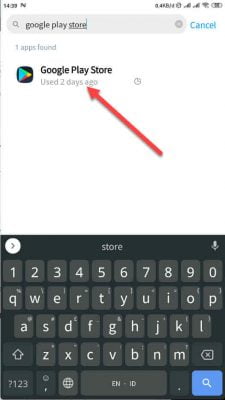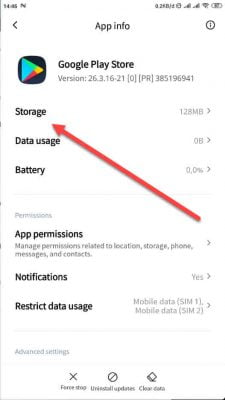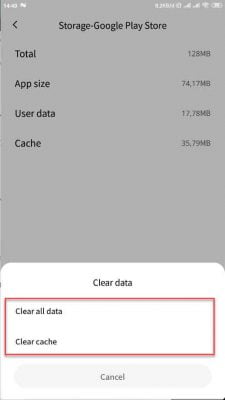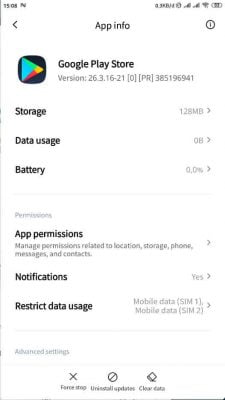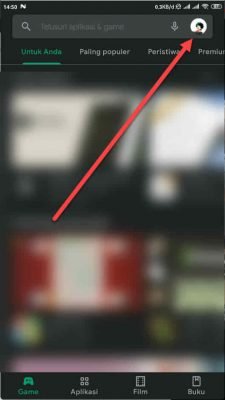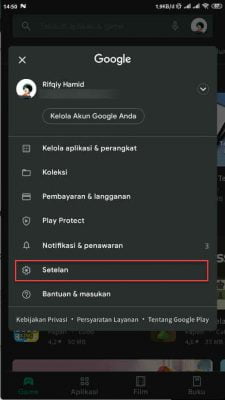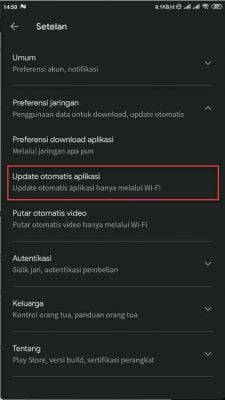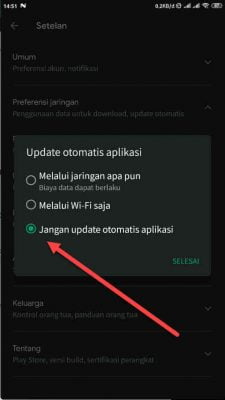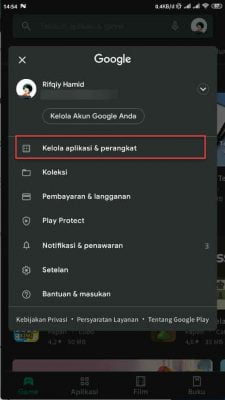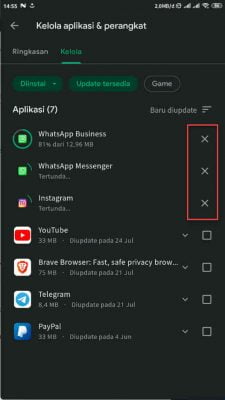Kali ini saya akan memberikan tutorial bagaimana cara mengatasi download tertunda Play Store.
Sering kali saat kita melakukan download game maupun aplikasi di Play Store terdapat error tertunda.
Download tertunda ini diakibatkan oleh beragam macam antara lain koneksi anda, error pada aplikasi play store dan lain sebagainya.
Untuk itu kali ini saya akan memberikan tutorial cara memperbaikinya.
Berikut cara mengatasi download tertunda Play Store dengan mudah.
Hapus Data Dan Cache Play Store
Cara pertama adalah dengan menghapus cache atau sampah yang ada di play store untuk memperbaiki download tertunda.
Beriku cara hapus dan cache di Google Play Store agar mengatasi download tertunda Play Store.
- Buka Menu Pengaturan HP Anda.
- Cari menu Kelola Aplikasi / Management Aplikasi.

- Selanjutnya cari dan pilih aplikasi Google Play Store.

- Berikutnya pilih menu Storage / Penyimpanan.

- Lalu pilih Hapus Data / Clear Data.
- Terakhir pilih Clear All Data / Hapus Semua Data lalu pilih Clear Cache / Hapus Cache.

- Selesai.
Uninstall Update Google Play Store Untuk Mengatasi Error Download Tertunda
Selanjutnya anda bisa memperbaiki Google Play Store dengan uninstall update Google Play.
Mungkin saja update.an Google Play Terdapat Corrupt dan mengakibatkan error download tertunda.
Berikut cara uninstall update Google Play Store.
- Buka Pengaturan HP.
- Selanjutnya cari management aplikasi
- Cari dan pilih Google Play Store.
- Lalu pilh Uninstall Update.

- Tunggu hingga proses selesai.
- Selanjutnya buka kembali Google Play dan lanjutkan download.
- Untuk menggunakan cari ini pastikan anda menggunakan koneksi Wifi.
- Selesai.
Mematikan Auto Update Google Play Store Untuk Mengatasi Download Tertunda
Download tertunda juga biasa terjadi karena sedang mendownload aplikasi lain, sehingga tertulis tertunda karena sedang mengantri untuk download.
Untuk itu anda harus mematikan auto update Google Play Store dan matikan proses download aplikasi lain selain yang anda inginkan.
Berikut cara mematikan download aplikasi lain sehingga menyebabkan tertunda.
- Buka Google Play Store.
- Selanjutnya pilih tombol icon profil anda di pojok kanan atas.

- Berikutnya pilih menu Setelan.

- Setelah itu pilih Preferensi Jaringan.
- Lalu pilih Update Otomatis Aplikasi.

- Terakhir ubah menjadi Jangan Update Otomatis Aplikasi.

- Lalu pilih tombol Selesai.
Mematikan Proses Download Aplikasi Lain
Akibat Download Tertunda juga bisa disebabkan oleh antrian download aplikasi lain di Google Play Store.
Untuk itu matikan proses download aplikasi terlebih dahulu agar antrian jadi lebih cepat.
Berikut langkah cara mengatasi download tertunda play store dengan mematikan proses download aplikasi lain.
- Buka aplikasi Play Store.
- Selanjutnya pilih menu Kelola Aplikasi & Perangkat.

- Lalu pilih menu Kelola > Update Tersedia.

- Matikan update dengan memilih tombol X.
- Selesai.
Kesimpulan
Nah kira kira begitulah cara mengatasi download tertunda Play Store dengan mudah.
Selalu periksa apakah jaringan yang anda gunakan sedang bermasalah atau tidak. Dan periksa apakah anda tidak sedang download aplikasi lain di Play Store, karena untuk download di Play Store harus mengantri sehingga jadi tertunda.
Itu saja semoga berhasi dan bermanfaat untuk anda.
Terimakasih.